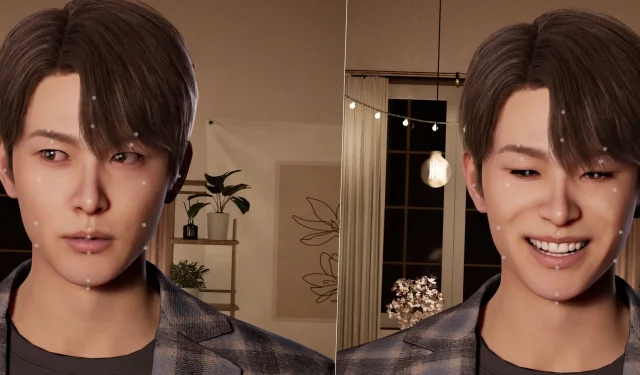
Krafton의 InZOI는 플레이어에게 현실적인 라이프 시뮬레이션 환경에서 몰입감 넘치는 경험을 제공하여 Zois로 알려진 디지털 아바타의 삶을 형성할 수 있도록 합니다.이 게임은 플레이어가 Zoi의 존재의 모든 요소를 개인화하여 그들의 행동, 대인 관계 및 삶의 경로에 영향을 미칠 수 있도록 합니다.
InZOI의 두드러진 특징 중 하나는 광범위한 캐릭터 커스터마이징 옵션입니다.기존의 조정을 넘어 플레이어는 획기적인 얼굴 캡처 기술을 활용할 수 있습니다.이 혁신적인 기능을 통해 사용자는 얼굴 표정을 실시간으로 Zois에 전송하여 아바타와 독특하고 개인적인 연결을 만들 수 있습니다.얼굴 캡처의 도입으로 라이프 시뮬레이션 장르가 격상되어 게임 플레이가 깊이 있는 몰입형 경험으로 전환됩니다.
InZOI에서 얼굴 캡처 설정 및 사용
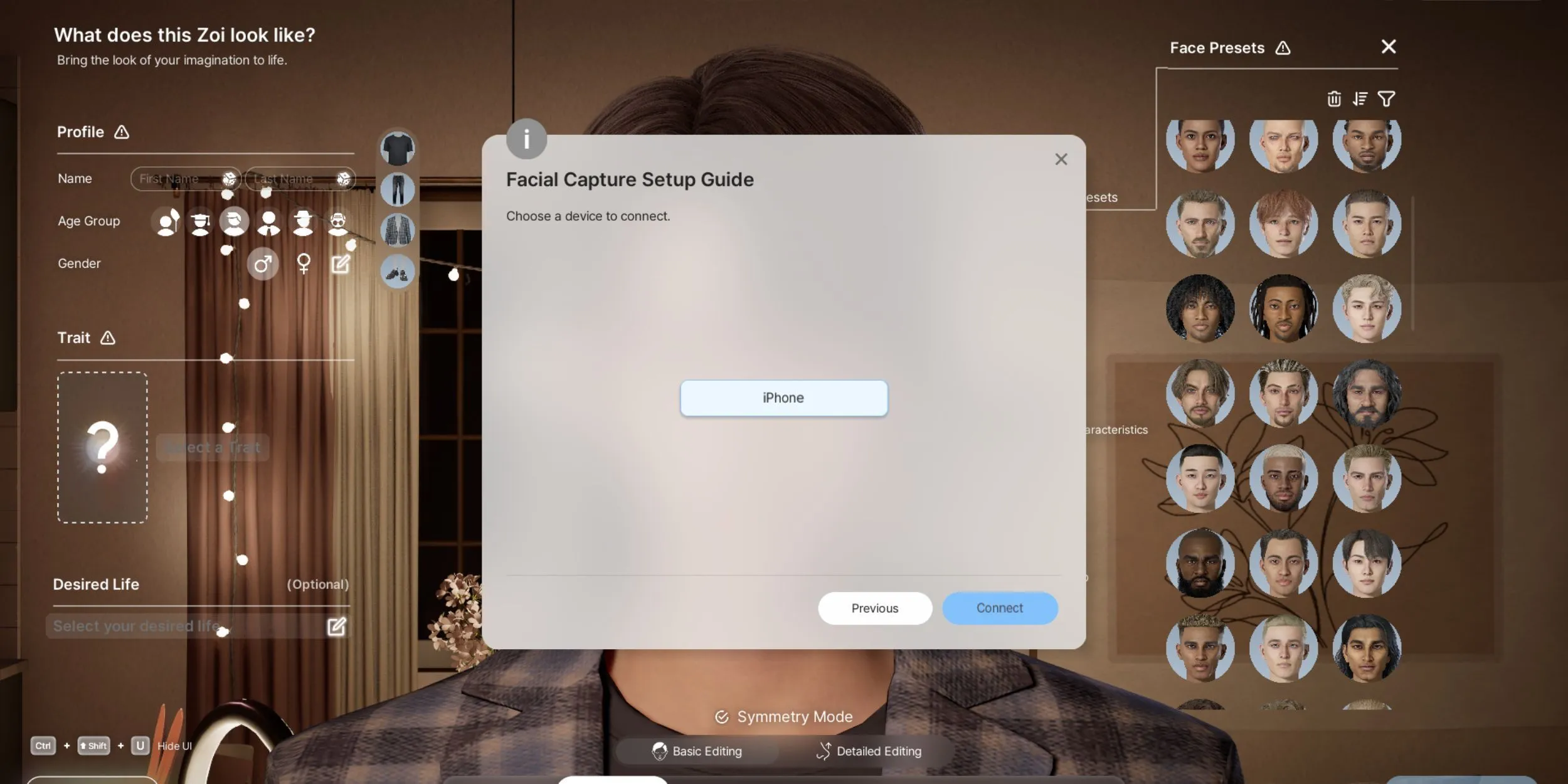
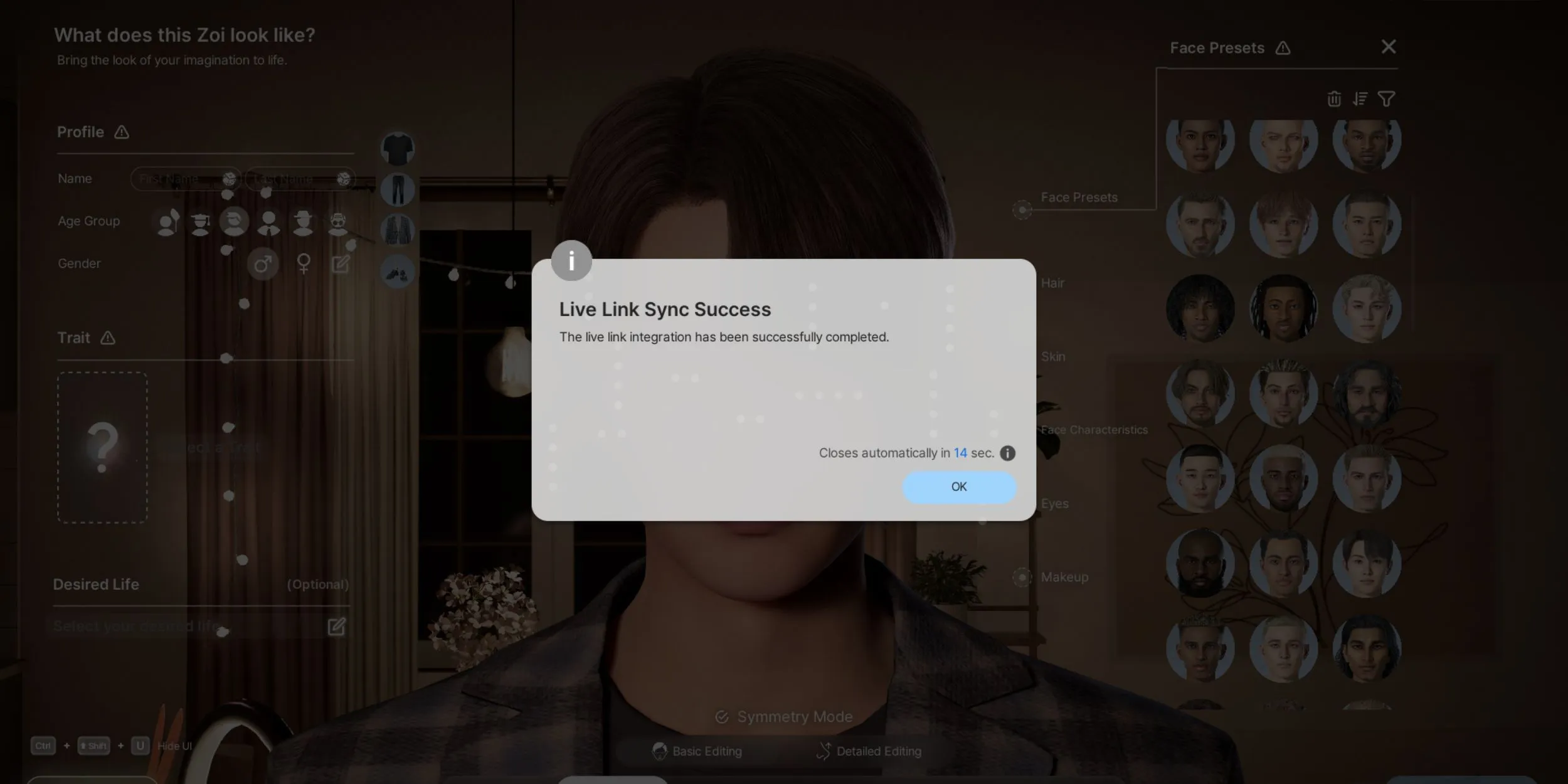
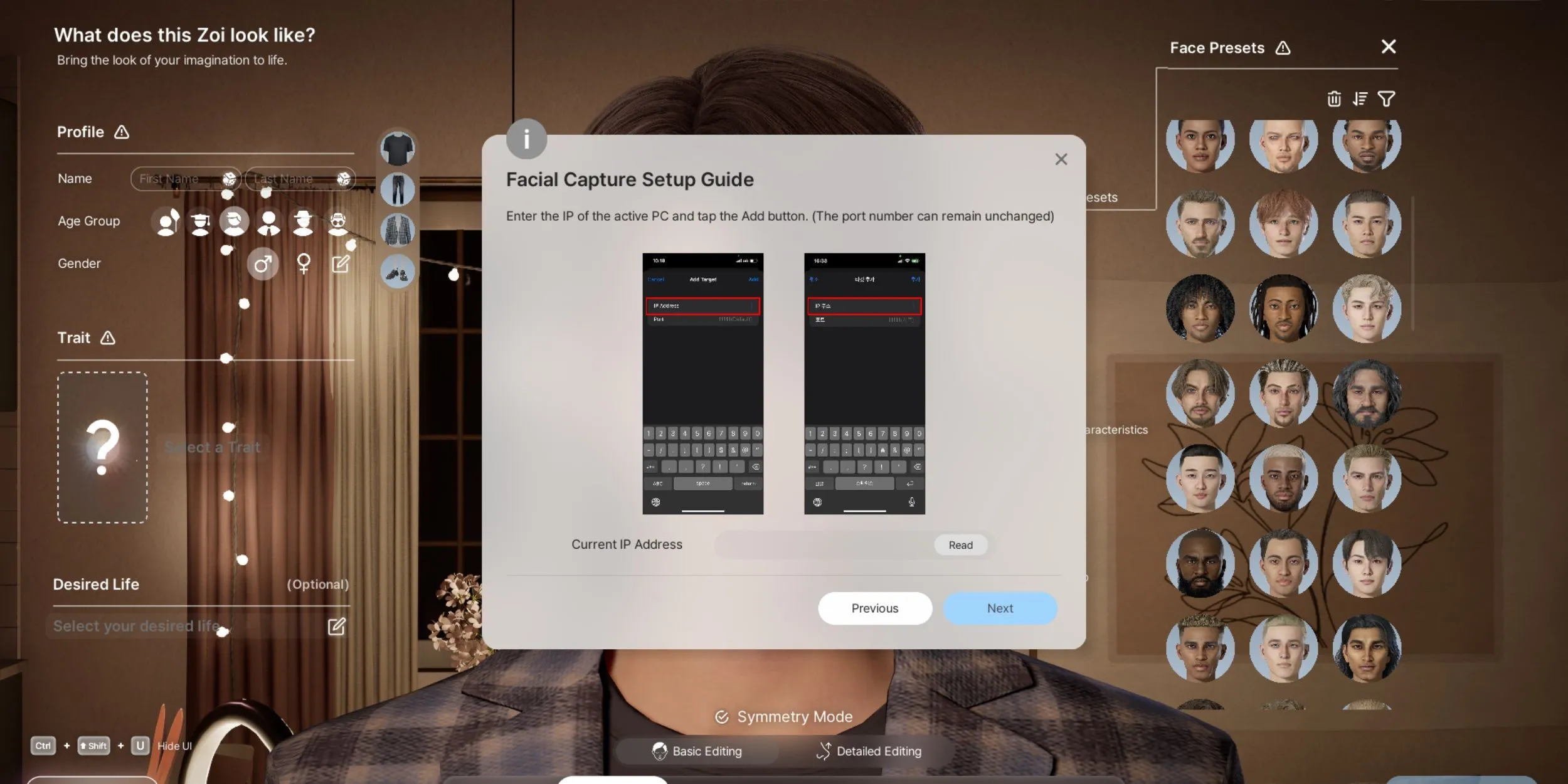
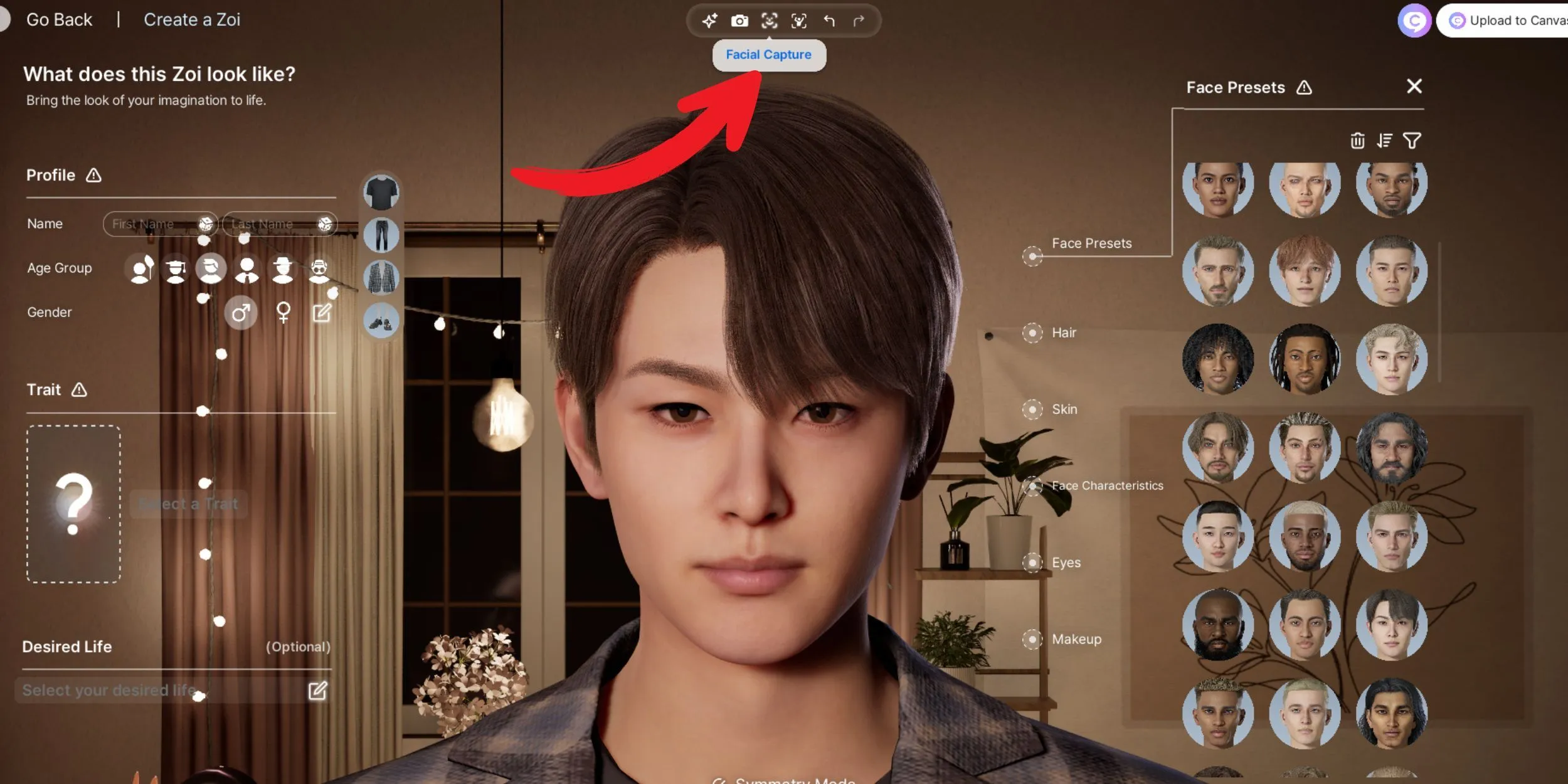
얼굴 캡처 기능은 Zois가 진정한 감정을 표현할 수 있도록 하여 게임 경험을 크게 향상시켜줌으로써 Zois에 생명을 불어넣습니다.초기 설정에는 몇 가지 기술적 단계가 필요할 수 있지만, 일단 구성되면 이 기능은 간단하고 사용자 친화적입니다.현재 얼굴 캡처는 iOS 기기 에서만 지원된다는 점에 유의하세요.
InZOI에서 얼굴 캡처를 설정하는 과정을 안내해 드리려면 다음의 자세한 단계를 따르세요.
- 캐릭터 모드에서 상단 중앙 툴바에 있는 얼굴 캡처 아이콘을 탭합니다.팝업 창이 나타나 Wi-Fi 연결 확인을 요청합니다.
- iOS 기기가 PC와 동일한 Wi-Fi 네트워크 에 연결되어 있는지 확인하세요.
- InZOI 설정 창에서 “다음”을 클릭하면 QR 코드가 나타납니다.
- iPhone을 사용하여 QR 코드를 스캔하면 App Store에서 “Live Link Face” 앱을 다운로드할 수 있습니다.
- iPhone에 Live Link Face 앱을 설치하세요.
- 일반적으로 컴퓨터의 네트워크 설정에서 찾거나 스크린샷 아래에 있는 ‘읽기’ 버튼을 클릭하여 액세스할 수 있는 PC의 IP 주소를 찾으세요.
- “Live Link Face” 앱을 열고 설정 메뉴로 이동합니다.
- 설정에서 ‘스트리밍’ 섹션으로 이동하세요.
- “라이브 링크”를 선택한 다음 “대상 추가”를 선택하세요.
- PC의 IP 주소를 입력하여 메시지가 표시되면 iPhone이 로컬 네트워크 장치에 액세스할 수 있도록 허용하세요.
- 설정 메뉴를 종료하고 InZOI에서 “다음”을 클릭하면 ” 연결할 장치 선택 ” 화면이 나타납니다.
- 사용 가능한 기기 목록에서 iPhone을 선택하세요.
- 연결되면 Zoi의 얼굴을 확대하여 얼굴 캡처가 실제로 작동하는 모습을 관찰하세요.
얼굴 캡처 사용을 중단해야 하는 경우 언제든지 기기를 분리하기만 하면 됩니다.이 기능이 성공적으로 설정되면 Zois가 이제 진짜 감정을 표시하여 전반적인 게임 경험을 향상시킬 수 있습니다.




답글 남기기 ▼